Na tela do Caixa Registradora, deve ser feito o fechamento de cada transação. Nesse caso, nenhum usuário pode fazer alguma modificação naquele movimento, somente quem tem acesso a reativação da transação.
O fechamento do caixa diário tem outro objetivo, sendo a conferência dos valores pagos e recebidos pelo operador do caixa registradora. No processo de verificação dos valores, é possível imprimir três tipos de relatórios que permite identificar possíveis lançamentos incorretos.
Relatório de caixa
Passo 1: Abra a tela de relatório do Caixa Registradora, presente no menu Contabilidade -> Relatórios -> Caixa Mod II;
Passo 2: Preencha os dados conforme a exemplificação da imagem abaixo:
Relatório quando não é adicionado os dados do recebimento em cartão
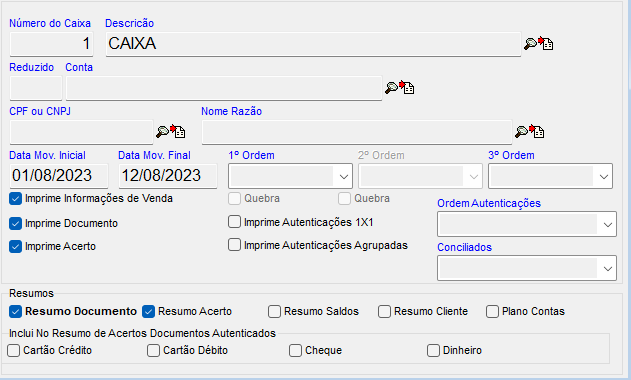
Pressione a tecla F10 para executar;
Imprime documento: É referente as parcelas ou lançamentos diretos inseridos. Como exemplo, um boleto, duplicata, parcela à vista, saídas e entradas;

Imprime Acerto: Exibe os acertos de todas as transações, representando as formas de pagamento incluídas;

Resumo Documento: Mostra a somatória de cada tipo de documento;

Resumo Acerto: Mostra a somatória de cada forma de pagamento;

Relatório quando é feito conciliação de cartões
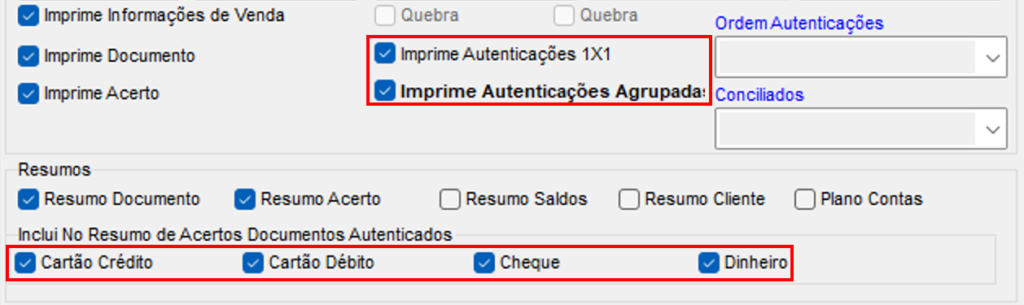
Pressione a tecla F10 para executar.
Imprime autenticações 1×1: Exibe todas as parcelas autenticadas, incluindo o código de autorização do comprovante de pagamento das vendas em cartão;

Imprime autenticações agrupadas: Imprime as parcelas com agrupamento por fatura. Como exemplo, em uma venda de 12 vezes no cartão de crédito, vai ser exibido um item com o valor total do comprovante.
Inclui no resumo de acertos documentos autenticados: É exibido a somatório de todas as autenticações por tipo de documento. Nesse caso, também é necessário marcar a opção de resumo de acertos.

No exemplo acima, o resumo de acerto “CC -0012-CARTAO CREDITO” representa os recebimentos de crediário que foram quitados em cartão de crédito. Nos caixas com conciliação de cartões, esse tipo de acerto gera outra parcela para conferir após a compensação bancária.
Relatório de títulos cadastrados
Quando o relatório do caixa (mod II) não for suficiente para a conferência, é necessário tirar o relatório de títulos cadastrados para analisar as parcelas criadas. Dessa forma, pode ser verificado se algum título ficou com informações incorretas.
Passo 1: Abra a tela de relatório “Receber Títulos Cadastrados”, presente no menu Financeiro -> Relatórios -> Faturamento -> Receber Títulos Cadastrados;
Passo 2: Preencha a data e hora de cadastro inicial e final e marque a opção listar títulos. Caso seja necessário analisar um tipo de documento exato, é possível especifica-lo no campo acima do plano de contas. Na entrada “1ª Ordem”, pode ser selecionado a ordem adequada para a listagem dos itens. Pressione F10 para executar;
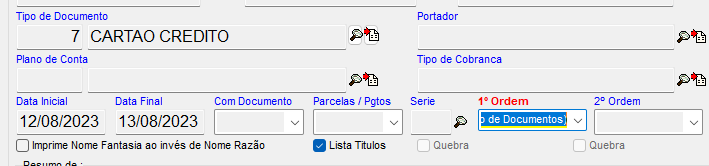
Nesse relatório é possível verificar o número da fatura, tipo de documento, sequencial, entre outros. Com essas informações, podemos verificar se os parcelamentos foram informados corretamente.

Relatório de Pedidos de Venda
Caso ainda haja inconsistência entre os valores lançados no sistema e o que consta no caixa, com o relatório de pedidos de venda é possível visualizar todas as vendas criadas. Diante disso, pode ser verificado juntamente com os demais relatórios, quais vendas foram quitadas da forma correta.
Passo 1: Abra a tela de Relatório de Pedidos de Venda, presente no menu Estoque -> Relatórios -> Relatório – Pedido de Vendas;
Passo 2: Preencha a data inicial e final da venda, especifique a situação como “Exceto os Cancelados” e marque a opção imprime “Pedido”. Pressione F10 para executar;
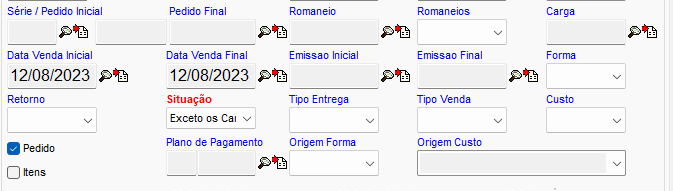
Com esse relatório podemos verificar qual é o seu vendedor, plano de pagamento, situação da autenticação e o valor total. Com isso, é possível identificar se alguma venda não foi recebida, se foi informado um plano de pagamento errado ou tenha sido autenticada sem intenção.

Explicação em Vídeo
Deixe um comentário